Ang hindi kapani-paniwalang magaan na kliyenteng ito - uTorrent - ay tinatangkilik ang malawak na katanyagan sa buong mundo para sa mahusay na kahusayan at magaan nito. Bagama't ito ay halos isang bug-free na application, malamang na maaari kang magkaroon ng uTorrent na hindi tumutugon na isyu. Kung patuloy na hindi tumutugon ang iyong uTorrent gayunpaman sinusubukan mo, huwag mataranta, dahil madali itong ayusin...
Subukan ang mga pag-aayos na ito
- Pindutin Ctrl + Shift + Esc sabay buksan ang Task Manager.
- Pumili uTorrent at piliin Tapusin ang Gawain .
- I-click File > Patakbuhin ang Bagong Gawain .
- Sa window na bubukas, i-click Mag-browse…
- Mag-navigate sa sumusunod na landas upang ilunsad ang uTorrent:
C: UsersAppDataRoaminguTorrent - I-right-click ang uTorrent at piliin Ari-arian .
- Lagyan ng check ang kahon sa tabi Patakbuhin ang program na ito bilang isang administrator .
- I-click Mag-apply > OK .
- I-restart ang iyong computer pagkatapos ay patakbuhin muli ang uTorrent.
- McAfee
- Pindutin ang Windows logo key at R sa parehong oras at ipasok inetcpl.cpl .
- Pumunta sa Koneksyon tab at pagkatapos ay piliin Mga setting ng LAN .
- Alisan ng check ang kahon sa tabi Gumamit ng proxy server para sa iyong LAN .
- Pindutin ang Windows logo key + R, ipasok %AppData%utorrent sa kahon ng Run.
- Tanggalin ang lahat ng nilalaman ng folder na naroroon.
- I-restart ang iyong computer at ilunsad muli ang uTorrent.
- Pindutin ang Windows + R, pagkatapos ay ipasok appwiz.cpl sa kahon ng Run.
- I-right-click ang uTorrent at piliin I-uninstall .
- bumagsak
- programa
Ayusin 1: I-restart sa pamamagitan ng Task Manager
Malinaw, tulad ng sinabi ng babala, ang unang bagay ay isara ang lahat ng mga proseso ng uTorrent. Upang gawin ito, maaari mong tapusin ang uTorrent at ang mga nauugnay na serbisyo nito sa Task Manager at patakbuhin itong muli.
Dapat wala na ang error at maaari mong subukang muli ang pag-download para subukan ang isyu. Ngunit kung hindi, maaari mong subukan ang pag-aayos sa ibaba.
Ayusin 2: Patakbuhin bilang admin
Ang error na ito ay maaari ding sanhi ng limitadong pag-access upang i-download ang file. Ang malaking paglilipat ng data ay maaaring maging kahina-hinala sa iyong account, kaya ang iyong uTorrent ay nangangailangan ng mga pribilehiyo ng admin upang gumana nang normal muli. Upang maiwasan ito, maaari mong patakbuhin ang uTorrent bilang admin nang permanente:
Ayusin 3: Payagan ang uTorrent sa pamamagitan ng Firewall
Bagama't ang uTorrent setup wizard ay maaaring awtomatikong magdagdag ng exception para sa uTorrent sa Windows Firewall, maaaring kailanganin mong idagdag ang uTorrent bilang exception nang manu-mano sa ibang antivirus o security app.
Sundin ang mga link sa ibaba upang suriin kung paano ito gawin:
Ayusin 4: Huwag paganahin ang mga proxy
Bukod sa pagpapalakas ng pagganap sa internet, ang mga proxy server ay maaari ding paganahin ang mga tao na mag-browse nang pribado sa pamamagitan ng pagtatago ng kanilang IP. Gayunpaman, kilala ang mga proxy server na sumasalungat sa ilang apps na nakabatay sa network gaya ng uTorrent. Upang ayusin ang error na ito, maaari mong i-disable ang mga proxy server:
Ngayon ay maaari mong i-restart ang uTorrent upang subukan kung magpapatuloy pa rin ang isyu. Kung patuloy itong hindi tumutugon, suriin ang susunod na pag-aayos sa ibaba.
Ayusin 5: Pagtanggal ng data ng app
Ang data ng sirang app ay iniulat din bilang isa pang pangunahing sanhi ng problema. Ang mga kamakailang pagbabago sa iyong computer ay maaaring nasira ang mga lokal na configuration file, na nagiging sanhi ng iyong uTorrent na mabigo na basahin ang data na ito, kaya nagiging sanhi ng uTorrent not responding error.
Upang ayusin ito, kailangan mo lamang na mag-navigate sa folder ng mga pagsasaayos ng application at tanggalin ang naka-save na data mula doon.
Ayusin 6: Tanggalin ang pag-download ng mga file
Maaaring ito ang pag-download ng file na nagiging sanhi ng hindi tumutugon sa iyong uTorrent. Upang ayusin ito, maaari kang pumunta lamang sa direktoryo ng Pag-download at tanggalin ang lahat ng mga nagda-download na file.
Kapag na-restart mo ang iyong uTorrent, ipagpapatuloy nito ang gawain sa pag-download at maaaring mawala na ang error na ito.
Ayusin 7: I-install muli ang application
Kung hindi malutas ng lahat ng mga solusyong ito ang iyong isyu, maaari kang magsagawa ng malinis na muling pag-install.
Mga Tip sa Bonus
Upang mapabuti ang pagganap ng iyong computer, maaari mong subukan ang aming mahusay na tool sa pag-update ng driver - Madali ang Driver – upang i-update ang lahat ng hindi napapanahon at corrupt na mga driver sa iyong system. Ang mga hindi napapanahong o corrupt na mga driver na ito ay maaaring humantong sa pagpapababa ng iyong FPS at kahit na pinipigilan ang iyong system na tumakbo nang maayos.
Ililigtas ka nito sa lahat ng problema sa paghahanap ng tamang driver online, gaya ng driver ng iyong graphics card, CPU, at audio driver, at manu-manong pag-install nito.
Awtomatikong makikilala ng Driver Easy ang iyong system at hahanapin ang mga tamang driver para dito. Hindi mo kailangang malaman nang eksakto kung anong sistema ang pinapatakbo ng iyong computer, hindi mo kailangang ipagsapalaran ang pag-download at pag-install ng maling driver, at hindi mo kailangang mag-alala na magkamali kapag nag-i-install. Hinahawakan ng Driver Easy ang lahat.
isa) I-download at i-install ang Driver Easy.
2) Patakbuhin ang Driver Easy at i-click ang I-scan ngayon pindutan. I-scan ng Driver Easy ang iyong computer at makikita ang anumang mga driver ng problema.

3) I-click I-update ang Lahat upang awtomatikong i-download at i-install ang tamang bersyon ng lahat ng mga driver na nawawala o hindi napapanahon sa iyong system (nangangailangan ito ng Pro bersyon – kabilang dito ang buong suporta at 30-araw na garantiyang ibabalik ang pera).
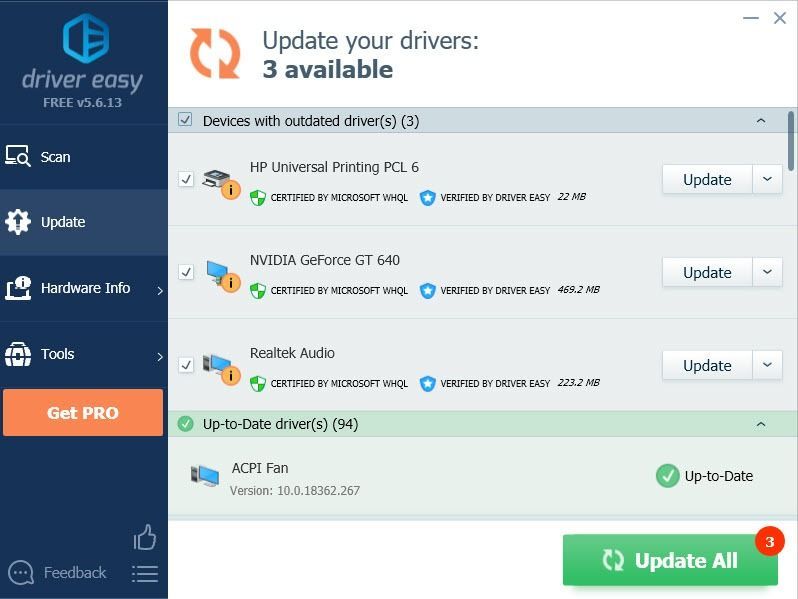 Nag-aalok din kami Libreng Bersyon :
Nag-aalok din kami Libreng Bersyon : I-click lamang ang Update button sa tabi ng driver na gusto mong i-update at awtomatikong ida-download ng Driver Easy ang tamang driver para sa iyo. Gayunpaman, kakailanganin mong i-install ito nang manu-mano pagkatapos.
4) I-restart ang iyong computer para magkabisa ang mga pagbabago.


![[SOLVED] Wireless Keyboard Lagging sa Windows 10](https://letmeknow.ch/img/knowledge/61/wireless-keyboard-lagging-windows-10.jpg)

![[SOLVED] Patuloy na Nag-crash ang Aking Fortnite sa PC 2024](https://letmeknow.ch/img/knowledge-base/45/solved-my-fortnite-keeps-crashing-on-pc-2024-1.jpg)

